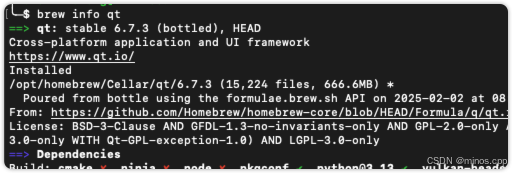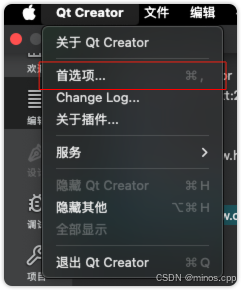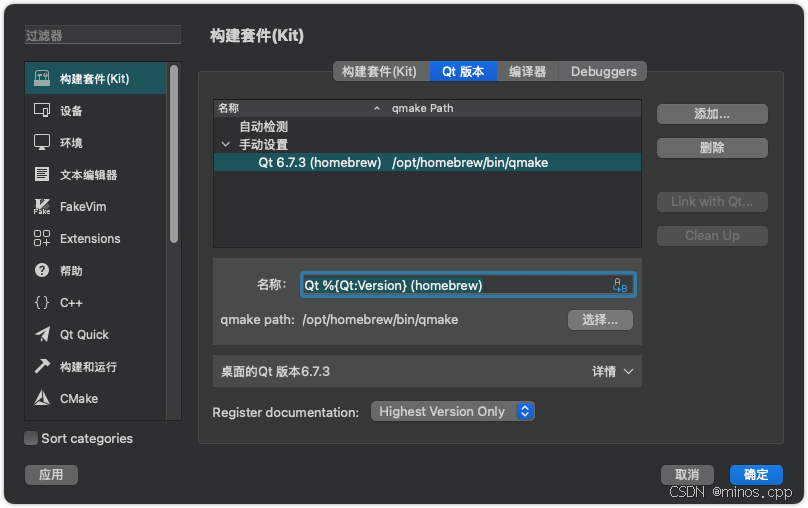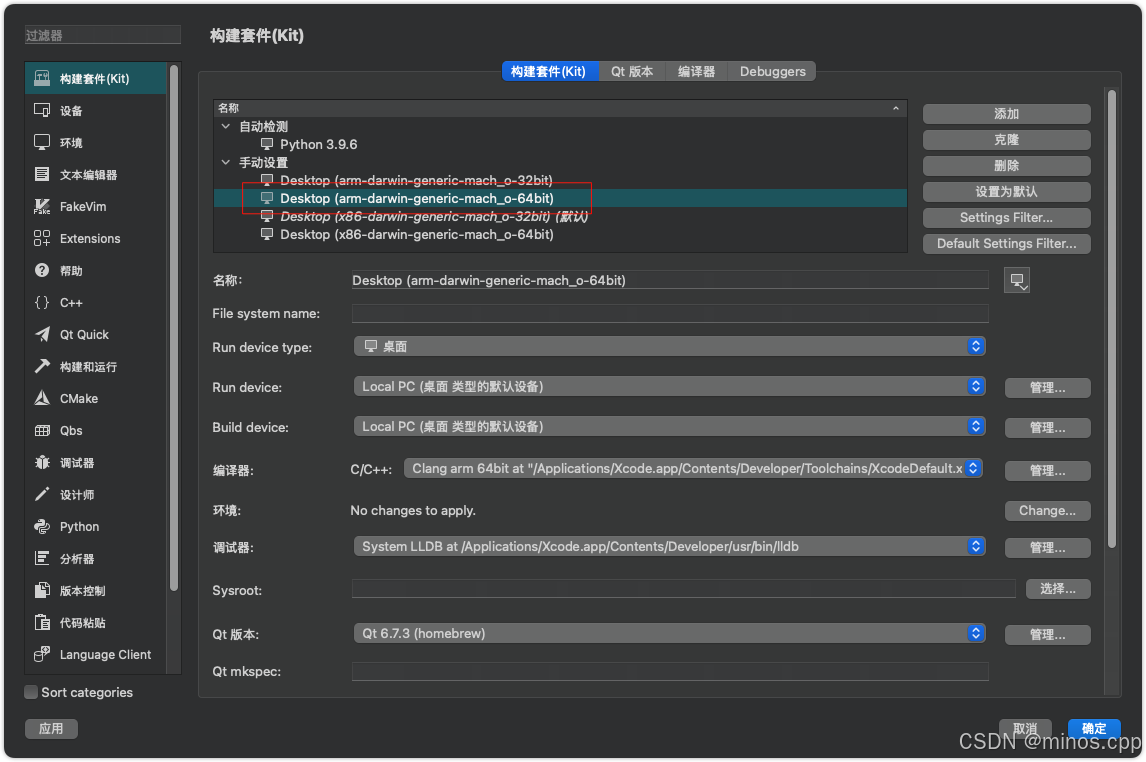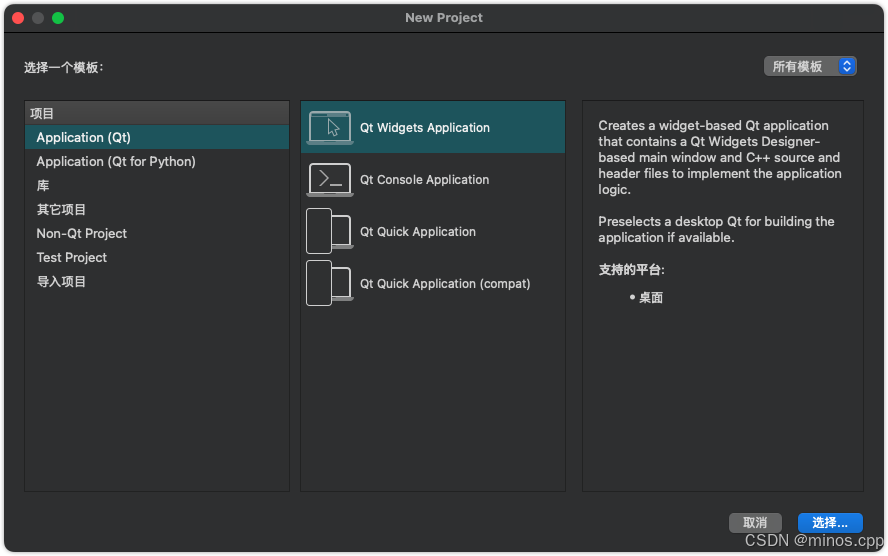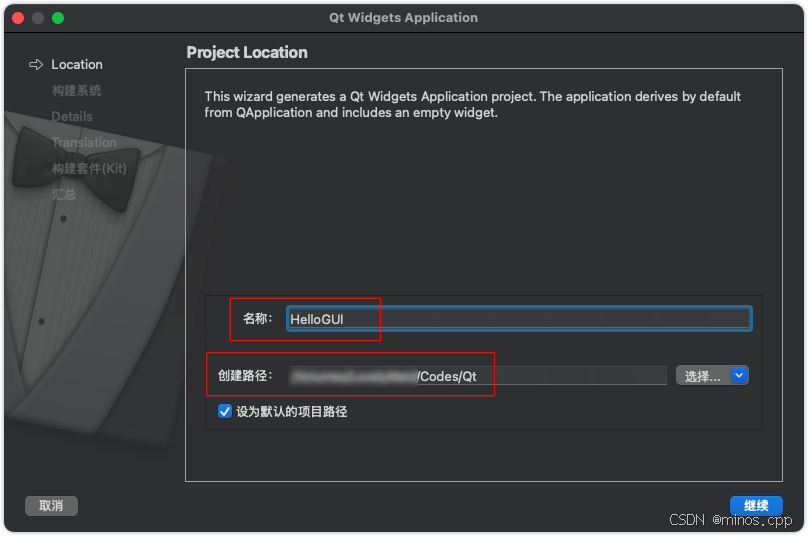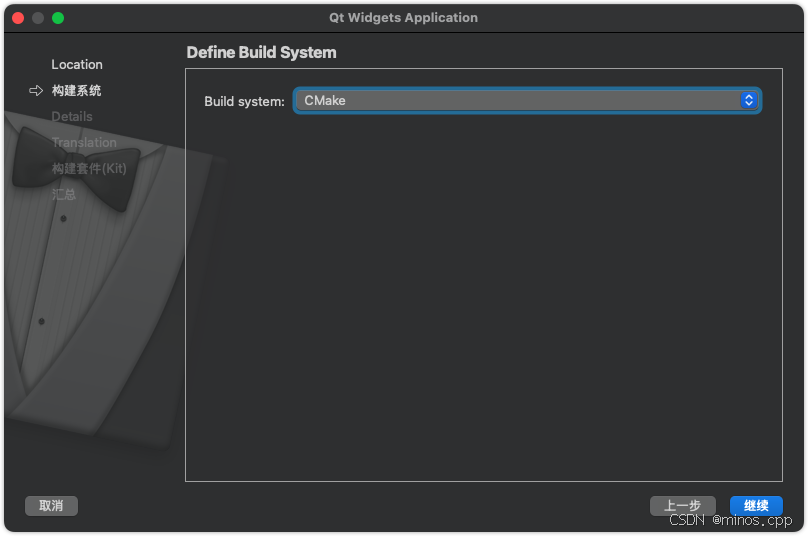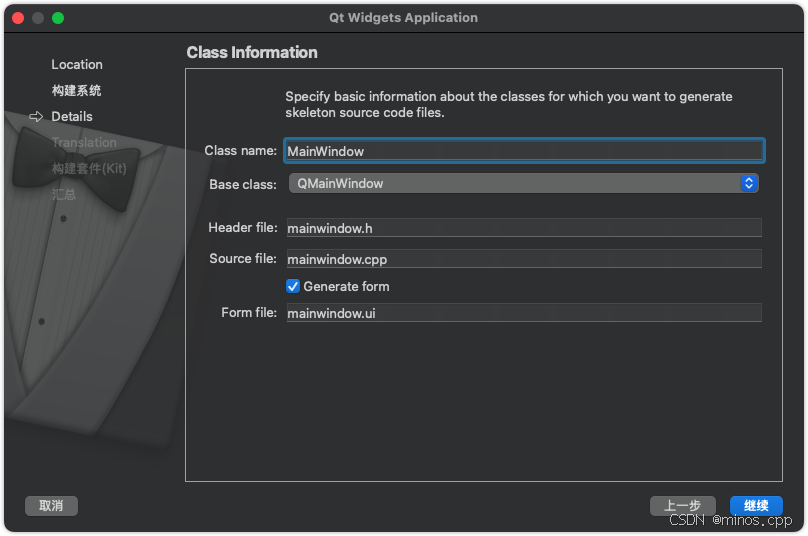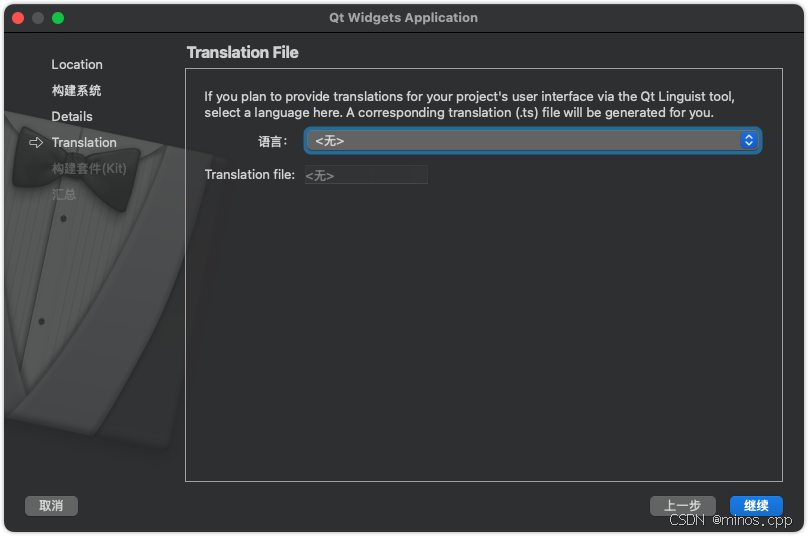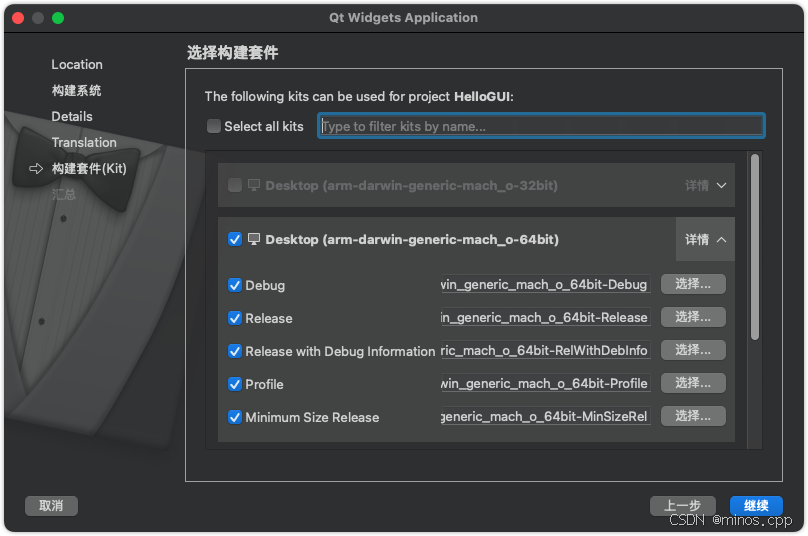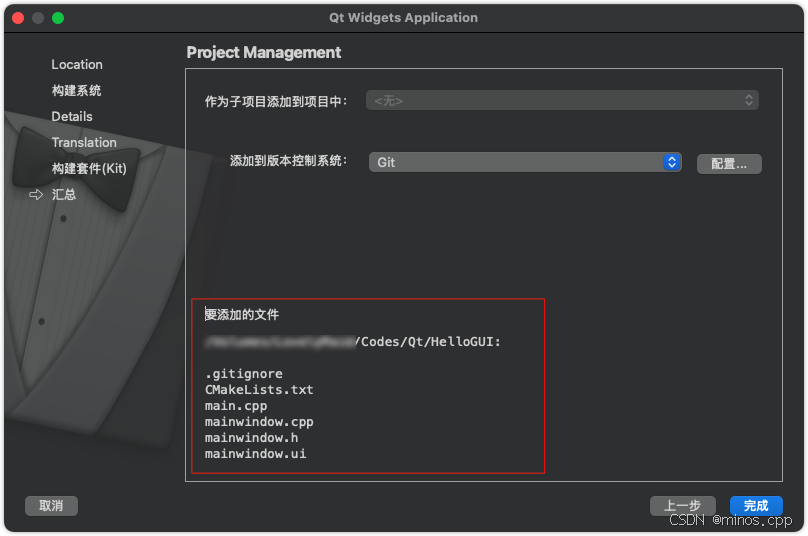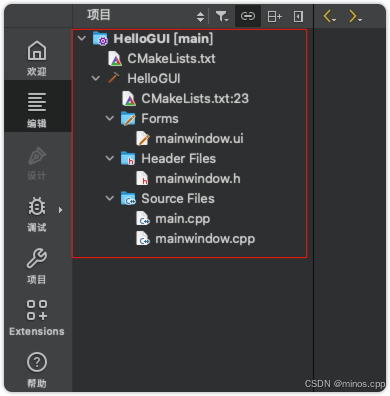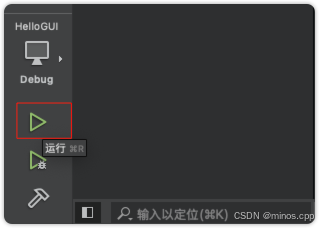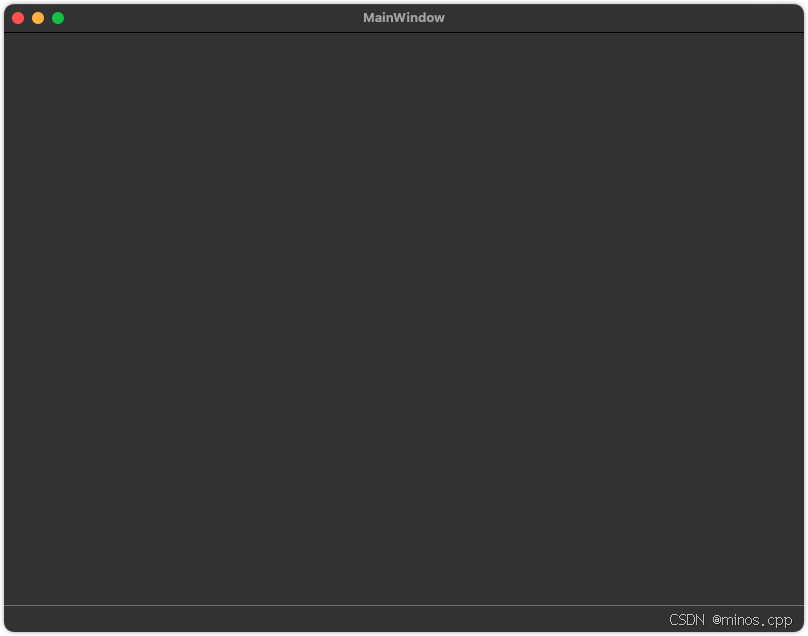MacBook Pro(M1芯片)Qt环境配置
1、准备
试图写一个跨平台的桌面应用,此时想到了使用Qt,于是开始了搭建开发环境~
在M1芯片的电脑上安装,使用brew工具比较方便
Apple Silicon(ARM/M1)安装于/opt/homebrew
有时可能下载会比较缓慢以及容易中断,建议更换国内的镜像源进行替换
Homebrew官网(https://brew.sh/zh-cn/)
Homebrew安装教程(https://blog.csdn.net/u013954557/article/details/144719382)
2、开始安装
安装qt的过程比较简单,直接使用brew的install命令就可以了
brew install qt
查看安装路径和架构,确认安装的架构是正确的,M1对应的是arm64
which qmake # 查看路径 m1 为 /opt/homebrew/bin/qmake
file /opt/homebrew/bin/qmake # arm64
接下来 ,查看brew安装的 qt 的版本
brew info qt
可以看到,目前的版本是6.7.3,接下来需要安装与之匹配的 qt creator
brew install --cask qt-creator
或者,也可以直接到国内的镜像网站直接下载对应的版本
完成后,应该可以找到 qt creator,打开后进行项目配置
3、配置Qt
找到首选项,依次设置 qt 的路径以及 arm64 的应用编译环境
使用brew安装的qmake位置通常就是下面这个
绑定 C/C++环境(这里我直接使用XCode自带的)以及Qt(上面刚配的)
没有报错,基本上就可以了,可以新建一个项目试一下,使用Qt Widgets Application模板
4、项目创建
设置项目目录以及项目名称
构建工具选用的是CMake
生成文件使用默认的
国际化暂时用不上
桌面应用使用的套件是基于arm64的
以下将会是添加到项目中的文件
此时,项目创建完成,以下便是项目目录
直接找到左下角的“运行”按钮,点击
一个空的窗口就运行成功了